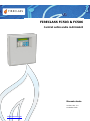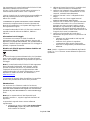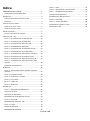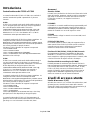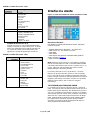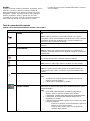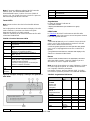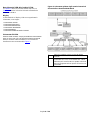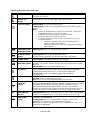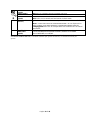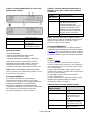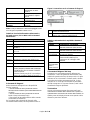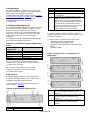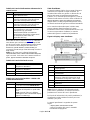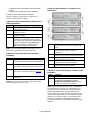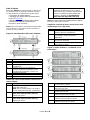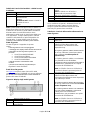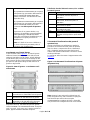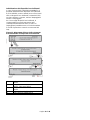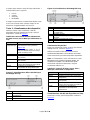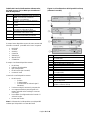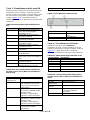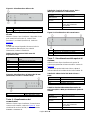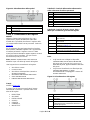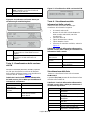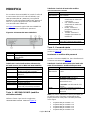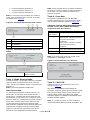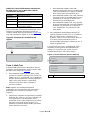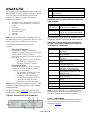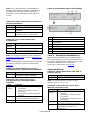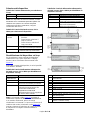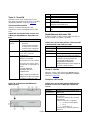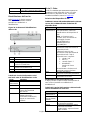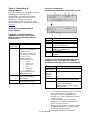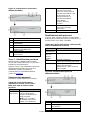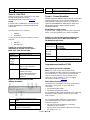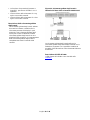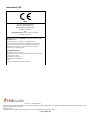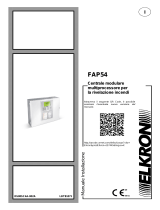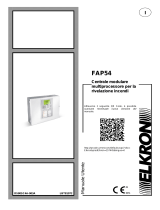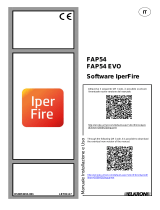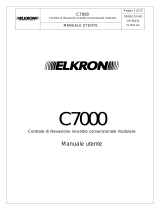FireClass FC503 e FC506 Centrali antincendio indirizzabili Manuale utente
- Tipo
- Manuale utente

Pagina 2 di 40
Per programmare le centrali antincendio FC503 e FC506,
utilizzare il software FireClass FC500
(FC501_FC503_FC506) Console release 01.00.01 o la
versione del FW della centrale 1.0.0 o superiore.
Johnson Controls non si assume alcuna responsabilità per
danni ai prodotti provocati da un’applicazione o da un
utilizzo non corretti.
L’installazione di questa centrale deve essere effettuata
osservando scrupolosamente le istruzioni riportate nel
Manuale di installazione e nel rispetto delle leggi locali e
dei regolamenti in vigore.
Le centrali antincendio FC503 e FC506 sono conformi ai
requisiti essenziali delle norme EN54-2, EN54-4 e
EN 54-21.
Informazioni sul riciclaggio
Il Costruttore raccomanda ai clienti di smaltire le
attrezzature usate, quali centrali, rilevatori, sirene e altri
dispositivi, nel rispetto dell’ambiente. Tra i possibili metodi
figurano il riutilizzo di parti o prodotti interi e il riciclaggio di
prodotti, componenti e materiali.
Direttiva sui rifiuti di apparecchiature elettriche ed
elettroniche (RAEE)
In Unione Europea, questa etichetta indica che il prodotto
deve essere smaltito separatamente dai rifiuti domestici,
presso una struttura adeguata che permetta il recupero e il
riciclaggio.
Nota: le centrali antincendio FC503 e FC506 supportano
diversi dispositivi indirizzabili, quali rilevatori, moduli,
pulsanti di allarme manuali ecc. Il presente manuale
comprende le istruzioni per la programmazione delle
centrali antincendio. Per ulteriori informazioni su questi
dispositivi e i relativi accessori, fare riferimento a:
www.fireclass.net.
Il Costruttore si riserva il diritto di modificare le specifiche
tecniche dei prodotti indicati senza alcun preavviso.
Manutenzione
Per assicurare che il sistema continui a funzionare
normalmente, deve essere sottoposto a manutenzione da
parte dell’utente mediante test regolari e a manutenzione
periodica da parte dall’installatore in conformità alle leggi
locali.
Nota: per la manutenzione di altri dispositivi quali
rilevatori, moduli ecc., seguire le apposite istruzioni dei
dispositivi.
Le operazioni seguenti devono essere effettuate
regolarmente:
1. utilizzando un panno umido (non usare solventi
di alcun tipo), togliere la polvere dall’armadio
della centrale di controllo;
2. utilizzando il tasto PROVA SPIE, controllare che i
LED e il buzzer funzionino correttamente;
3. verificare che le batterie siano sufficientemente
cariche e che funzionino correttamente. In caso
contrario, sostituirle immediatamente;
4. verificare che tutti i cavi e i collegamenti siano
integri;
5. verificare che non vi siano oggetti estranei
all’interno dell’armadio della centrale;
6. verificare che la centrale sia in grado di elaborare
un allarme antincendio e che, se nel sistema è
presente una sirena, questa si attivi a seguito
dell’allarme. In presenza di un dispositivo per la
trasmissione dei segnali di allarme antincendio a
una stazione centrale, si deve inoltre verificare che
il segnale sia ricevuto correttamente;
7. verificare la funzionalità del circuito per il
rilevamento del guasto di terra. La procedura è la
seguente:
o collegare uno dei morsetti SH del loop alla
terra della centrale;
o verificare che il guasto sia segnalato
correttamente dalla centrale antincendio;
o rimuovere il collegamento precedentemente
effettuato.
Nota: i punti 1 e 2 possono essere effettuati dagli utenti. I
punti 3, 4, 5, 6 e 7 devono essere effettuati da personale
qualificato.

Pagina 3 di 40
Indice
FIRECLASS FC503 & FC506 ................................................ 1
Centrali antincendio indirizzabili ..................................... 1
Introduzione ....................................................................... 4
Centrali antincendio FC503 e FC506 ............................. 4
Accessori ........................................................................ 4
Livelli di accesso utente ..................................................... 4
Livello di accesso 1 (L1) ................................................. 4
Livello di accesso 2 (L2) ................................................. 5
Interfaccia utente ............................................................... 5
Tasti di comando della centrale ..................................... 6
Parametri VIS. LOG ......................................................... 20
Tasto 1 - Visualizzazione dei dati del loop ................... 20
Tasto 2 - Visualizzazione dei dispositivi ....................... 21
Tasto 3 - Visualizzazione delle zone SW ..................... 23
Tasto 4 - Visualizzazione dell’uscita ............................ 23
Tasto 5 - Visualizzazione dei dispositivi di rete ............ 24
Tasto 6 - Visualizzazione dei comunicatori .................. 24
Tasto 7 - Visualizzazione delle opzioni di sistema ....... 24
Tasto 8 - Visualizzazione del registro eventi ................ 25
Tasto 9 - Visualizzazione della versione del FW ......... 26
Tasto 0 - Visualizzazione delle informazioni della
centrale ......................................................................... 26
Visualizzazione delle liste............................................. 26
MODIFICA........................................................................ 28
Tasto 1 – MESSAGGIO INIZ. (modifica etichetta
centrale)........................................................................ 28
Tasto 2 - Password utente ........................................... 28
Tasto 3 - Modo Giorno e Notte ..................................... 29
Tasto 4 - Ora e data ..................................................... 29
Tasto 5 - CAN. LOG ..................................................... 29
Tasto 6 - Walk Test ...................................................... 30
DISABILITA ...................................................................... 31
Tasto 2 – Dispositivi (disabilitazione) ........................... 32
Selezione del loop ........................................................ 32
Selezione del dispositivo .............................................. 33
Disabilitazione del dispositivo sul loop ......................... 33
Tasto 3 - Zone SW ....................................................... 34
Disabilitazione della zona SW ...................................... 34
Tasto 4 - Uscite ............................................................ 34
Selezione dell’uscita ..................................................... 34
Disabilitazione dell’uscita ............................................. 35
Tasto 5 - Rete ............................................................... 35
Tasto 6 - Dispositivo di comunicazione ........................ 36
Tasto 7 - Disabilitazione password ............................... 37
Selezione della password ............................................. 37
Disabilitazione della password ...................................... 37
Tasto 8 - Relè FIRE ...................................................... 38
Tasto 9 - Sirena (Disabilita) .......................................... 38
Segnalazione sinottico FC500 ...................................... 38
informazioni CPR .......................................................... 40

Pagina 4 di 40
Introduzione
Centrali antincendio FC503 e FC506
Le centrali antincendio FC503 e FC506 sono conformi ai
massimi standard di qualità e prestazioni di Johnson
Controls.
FC503
FC503 è una centrale antincendio indirizzabile analogica
con un loop principale (tre sub-loop) che può supportare
fino a 250 dispositivi indirizzabili e 128 zone.
L’alimentatore BAQ140T24 alimenta FC503 a 5,5 A @
27,6 ±1 %V. Come batterie idonee sono previste due
batterie da 12 V/ 17 Ah o due batterie da 12 V/ 38 Ah.
L’interfaccia utente prevede LED e icone.
La centrale antincendio FC503 è un sistema modulare. La
configurazione del sistema FC503 dipende dalle
dimensioni e dai requisiti dell’applicazione; pertanto, alcuni
dei dispositivi e delle funzioni che sono descritti potrebbero
non essere presenti sul proprio sistema.
Il sistema FC503 è formato dai seguenti componenti:
• una centrale FC503
• max. 8 sinottici FC500
• max. 4 moduli multifunzione FC500MFI
• max. 7 centrali Client, max. 250 dispositivi liberamente
distribuiti sui tre sub-loop
FC506
FC506 è una centrale antincendio indirizzabile analogica
con due loop principali (sei sub-loop). La centrale può
supportare fino a 500 dispositivi indirizzabili e un massimo
di 250 dispositivi per loop principale e 256 zone.
L’alimentatore BAQ140T24 alimenta FC506 a 5,5 A @
27,6 ±1 %V. Come batterie idonee sono previste 2
batterie da 12 V/ 17 Ah o 2 batterie *12 V/ 38 Ah.
L’interfaccia utente prevede LED e icone.
La centrale antincendio FC506 è un sistema modulare. La
configurazione del sistema FC506 dipende dalle
dimensioni e dai requisiti dell’applicazione; pertanto, alcuni
dei dispositivi e delle funzioni che sono descritti potrebbero
non essere presenti sul proprio sistema.
Il sistema FC506 è formato dai seguenti componenti:
• una centrale FC506
• max. 8 sinottici FC500
• max. 4 moduli multifunzione FC500MFI
• max. 7 centrali Client
• max. 500 dispositivi su sei diversi sub-loop o due loop
principali (max. 250 dispositivi per loop principale)
Le centrali antincendio FC503 e FC506 permettono di
gestire le funzioni del sistema antincendio fino a 2000 m
(per loop) con cavi schermati a 2 anime 2x2,5mm².
Accessori
Sinottico FC500
I sinottici sono periferiche che forniscono informazioni sullo
stato del sistema, emettono segnali acustici e permettono
agli utenti di controllare le funzioni del sistema FC503 e
FC506 (fino a 1000 m, con doppino incrociato e
schermato).
FC500MFI
FC500MFI è un modulo multifunzione programmabile per il
collegamento a una stampante eventi in tempo reale. Le
morsettiere permettono inoltre di collegare un’interfaccia
remota di controllo con un set di ingressi e uscite.
FC500IP
Questo modulo collega la centrale a una rete LAN (Local
Area Network).
FC503 e FC506 client
La centrale master FC503/FC506 può supportare fino a
sette centrali Client FC503 o FC506. Queste centrali di
controllo possono essere utilizzate per espandere il
sistema FC503/FC506 in modo modulare.
FireClass FC500 (FC501_FC503_FC506) Console
È un’applicazione software compatibile con Microsoft
Windows 7 e versioni successive. La Console offre un
modo semplice e rapido per programmare la centrale, oltre
a fornire le funzioni di registro eventi e di stampa.
FireClass Multi Account Engine (FCMAE)
FCMAE permette di monitorare più sistemi FireClass in
tutto il mondo da un’unica stazione di lavoro. Gestisce fino
a 32 centrali della serie FC500 (FC501, FC503, FC506,
FC510 e FC520) connesse via Ethernet attraverso il
modulo FC500IP3, dando informazioni sul loro stato in
tempo reale e allertando l’operatore ogni volta che si
verifica un evento in uno dei sistemi monitorati.
Livelli di accesso utente
Livello di accesso 1 (L1)
Al livello di accesso 1 (L1), o livello di visualizzazione, tutti
gli utenti possono visualizzare lo stato della centrale.
Vedere la Tabella 1 per informazioni sulle operazioni e gli
stati della centrale disponibili per il livello L1.

Pagina 5 di 40
Tabella 1: Livello di accesso 1 (L1)
Attività
operative
Stato disponibile
ANALIZZA
1. Loop
2. Dispositivi
3. Zone SW
4. Uscite
5. Rete
6. Comunicazione
7. Opzioni
8. Log
9. Versione FW
0. Centrale
VIS. LOG
Log
VIS. LISTE
1. ZONE DISABILITATE
2. DISP. DISABILITATI
3. PARTI DISABILITATE
4. WALK TEST
5. GUASTI
6. AVVISI
7. DISP. IN TEST
Livello di accesso 2 (L2)
Il livello di accesso 2 (L2) è legato all’utilizzo del
sistema e richiede un codice di accesso. A questo
livello sono disponibili anche tutte le operazioni di
L1. Vedere la Tabella 2 per informazioni sulle
operazioni e gli stati disponibili per il livello L2:
Tabella 2: Livello di accesso 2 (L2)
Attività
operative
Stato disponibile
MODIFICA
1. MESSAGGIO INIZ.
2. PWD Utente
3. GIORNO/NOTTE
4. Ora e data
5. CANCELLA LOG
6. WALK TEST
7. Opzioni
8. Log
9. Ver. FW
0. Centrale
DISABILITA
1. Liste Dis.
3. ZONE SW
4. USCITE
5. RETE
6. COMUNIC.
8. Relè FIRE
Interfaccia utente
Figura 1: Vista dell’interfaccia utente di FC503 e FC506
Descrizione dei tasti
Per gestire la centrale dall’interfaccia utente, utilizzare i
comandi seguenti:
• Tastiera alfanumerica. Numeri 0 – 9 e lettere A-Z.
• Tasti cursore: Su, Giù, Destra e Sinistra
• Tasto ESC
• Tasto INVIO
• Tasto AIUTO per aprire la schermata della guida sul
display. Vedere la Figura 2.
• Tasti di comando
Nota: utilizzare i tasti cursore Su, Giù, Destra e Sinistra, i
tasti di comando PROVA SPIE e TACITAZIONE BUZZER
e la tastiera alfanumerica per inserire i caratteri A, B, C, D,
E ed F. Utilizzare questi caratteri per inserire numeri
esadecimali per l’uso futuro previsto.
La funzione dei tasti cursore, del tasto ESC, del tasto
INVIO e dei tasti di comando, diversa in ciascun display
LCD, è descritta in modo completo nel presente manuale.
Inoltre, il tempo di pressione dei tasti determina la funzione
eseguita nelle diverse schermate. In futuro sarà possibile
utilizzare il tasto AIUTO per accedere a maggiori
informazioni.
TACITAZIONE/RIATTIVAZIONE SIRENE
La centrale può funzionare nel Modo Giorno o nel Modo
notte. Se il sistema viene tacitato durante il Modo Giorno, il
relativo stato rimane attivo fino alla disattivazione (a meno
che non si verifichino nuovi allarmi o guasti). Se il sistema
viene tacitato durante il Modo notte, il relativo stato rimane
attivo fino allo scadere del tempo di tacitazione del Modo
notte. All’accensione, il sistema si avvia in Modo Giorno
per impostazione di default. Durante questa modalità
operativa, la tacitazione degli allarmi/guasti tacitati non
viene disattivata automaticamente.

Pagina 6 di 40
RIARMO
Il riarmo arresta le condizioni di allarme, preallarme, avviso
e guasto. L'accesso a questo comando è limitato al
personale autorizzato che utilizza un codice di accesso
installatore o utente. Il sistema rielabora tutti i segnali di
allarme, preallarme, avviso o guasto che non sono
cancellati da un riarmo. I tasti di comando non possono
essere utilizzati quando è in esecuzione un riarmo.
I sinottici possono essere resettati utilizzando il codice di
accesso utente.
Tasti di comando della centrale
Tabella 3: Descrizione dei tasti della centrale e del sinottico
Tasto
Descrizione
TACITAZIONE/RIATTIVAZIONE
SIRENE
Ripristina lo stato di Stand-by per le uscite tacitabili e i dispositivi su
loop
Nota: lo stato di tacitazione rimane attivo finché non si preme
nuovamente il tasto TACITAZIONE in Modo Giorno, o fino al termine
del tempo di tacitazione del Modo notte, o finché il sistema non
rileva una nuova condizione di allarme.
RIARMO
Ripristina i rilevatori d’incendio e riporta tutte le uscite allo stato di
Stand-by
TEMPO DI
RICOGNIZIONE
Aggiorna il tempo di preallarme
Nota: se questo tasto viene premuto durante una condizione di
preallarme, al tempo restante viene aggiunto il tempo di ricognizione
programmato.
EVACUAZIONE
Attiva l’evacuazione
Se si preme questo tasto, il sistema genera un allarme.
TACITAZIONE BUZZER
Tacita il buzzer locale sulla centrale
Nota: il buzzer si attiva ogni volta che si attiva un nuovo evento.
PROVA SPIE
Prova il buzzer e i LED
Nota: se si preme questo tasto quando la centrale funziona nel
modo previsto, tutti i LED si accendono e il buzzer emette un bip
continuo.
AIUTO
Mostra le informazioni sul display LCD nelle diverse schermate
Note:
si tratta di una funzione di guida integrata presente sul
display LCD della centrale.
Il tasto Aiuto è disabilitato sui sinottici.
Interruttore di conferma dei
guasti di sistema
In caso di blocco del LED del guasto di sistema, premere
l’interruttore di conferma dei guasti per individuare il guasto, quindi
premere RIARMO.
Note:
per accedere all’interruttore di conferma dei guasti di
sistema, aprire il coperchio frontale della centrale.
L’interruttore è situato nella parte inferiore sinistra del PCB.
L’interruttore di conferma dei guasti di sistema non è
disponibile sui sinottici.
Il LED del guasto di sistema si blocca se si verifica una delle
condizioni seguenti:
o il sistema si ripristina (reset del watchdog) quando si
verifica un errore logico interno;
o il sistema viene acceso dopo uno spegnimento
completo della centrale.

Pagina 7 di 40
Nota: Si possono utilizzare soltanto i tasti di comando
PROVA SPIE, TACITAZIONE BUZZER ed
EVACUAZIONE senza il codice di accesso (livello di
accesso L1). Con i livelli di accesso L2 ed L3 si possono
utilizzare tutti gli altri tasti di comando.
Tasto AIUTO
Nota: questa sezione descrive le funzionalità del tasto
AIUTO.
Per la spiegazione dei dati mostrati sul display LCD nelle
varie schermate, è presente una funzione di guida
integrata sul display LCD della centrale.
Vedere la Tabella 4 per le funzioni del tasto AIUTO della
schermata PRINCIPALE.
Tabella 4: Funzioni del tasto AIUTO
Tasto
Funzioni di aiuto
1
Seleziona la modalità Analizza o
Programma
2
Seleziona la modalità Disabilita o Vis.
Liste
3
Mostra il registro eventi della centrale o
seleziona la modalità Modifica
4
Seleziona i gruppi funzione relativi ai
tasti 1, 2 e 3.
INVIO
Nessuna funzione
ESC
Passa dall’Aiuto alla schermata
PRINCIPALE o agli eventuali schermi
GUIDATI DAGLI EVENTI
Premere il tasto per più di 3 secondi per
forzare la centrale al livello 1.
Su e
Giù
Scorre la lista Aiuto.
Destra e
Sinistra
Nessuna funzione
Figura 2: Esempio di display LCD dopo aver premuto il
tasto Aiuto
1
Livello di accesso
2
Stato della centrale
3
Se lampeggiante, la centrale funziona
normalmente
4
Nome della centrale (modificabile)
5
Attività di lavoro
Segnalazione
Lo stato del sistema è indicato da:
• LED della centrale
• display retroilluminato (40 caratteri su 4 righe)
• buzzer
LED di stato
La Tabella 6 descrive il funzionamento dei LED della
centrale e le azioni che possono essere intraprese durante
i vari stati segnalati dai LED.
Note:
• nello stato di Stand-by e se la centrale si trova in Modo
Giorno, solo il LED di alimentazione verde e il LED del
Modo Giorno devono essere accesi;
• il LED di guasto generale e il LED specifico del guasto
sono accesi o lampeggianti durante una condizione di
guasto;
• per gestire la luminosità e il contrasto del display LCD,
vedere la schermata PRINCIPALE.
Buzzer
Il buzzer della centrale fornisce un’indicazione acustica
dello stato della centrale. Vedere la Tabella 5 per una
descrizione di ciascun segnale del buzzer.
Nota: quando viene tacitato uno stato di allarme e si rileva
un nuovo segnale di guasto, la centrale riavvia il buzzer
con il segnale di allarme precedente.
Per testare il buzzer, premere PROVA SPIE. Il cicalino
non funziona quando è premuto TACITAZIONE BUZZER.
Tabella 5: Segnalazioni del buzzer
Condizione
Frequenza
(Hz)
Suono
Pausa
Guasto di
sistema
(guasto del
processore
principale)
1300
2,5 s
2,8 s
Guasto generale
(dati di
programmazione
corrotti)
660
1 s
1 s
Allarme
3300
0,2 s
0,2 s
Guasto
660
1 s
1 s
Preallarme
880
0,5 s
0,5 s
Avviso
440
2 s
2 s
Riarmo
Nessun
suono
Test
Nessun
suono

Pagina 8 di 40
Descrizione dei LED del sinottico FC500
La Tabella 6 descrive il funzionamento dei LED. La
Tabella 4 descrive le funzioni dei tasti sull'Interfaccia
Utente del sinottico.
Display
Le informazioni sul display LCD sono organizzate in
schermate, come segue:
• schermata di AVVIO
• schermata FRONTALE
• schermata PRINCIPALE
• schermata di DIAGNOSI
• schermata MENU
• schermate GUIDATE DAGLI EVENTI
Schermata di AVVIO
All’avvio della centrale, si apre per default la schermata di
avvio, a meno che non si programmi l’Interfaccia Utente
affinché visualizzi altre informazioni. Le informazioni
visualizzate sono mostrate nella Figura 3.
Figura 3: Schermate guidate dagli eventi e interazioni
di base della schermata PRINCIPALE
*
Solo se la centrale si trova in fase di attività
normale.
**
Nessun timeout per il menu ANALIZZA, la
schermata VIS. LOG, la schermata VIS. LISTE.
Il timeout può essere esteso a quattro minuti nel
menu di programmazione quando si inseriscono
i parametri.

Pagina 9 di 40
Tabella 6: Descrizione dei LED di stato
LED
Descrizione
INCENDIO (rosso)
ON indica lo stato di allarme. In caso di allarme, la centrale attiva le uscite
di allarme non escluse.
GUASTO
GENERALE
(giallo)
ON indica la presenza di un guasto. I LED seguenti o la schermata sul
display indicano il tipo di guasto. Off indica nessun guasto.
GUASTO DI
SISTEMA (giallo)
ON ** indica una centrale bloccata e *** indica il riavvio della centrale.
IMPORTANTE: è necessaria manutenzione.
Lampeggiante *** indica che la programmazione dei dati della centrale è
corrotta.
Note:
quando la centrale viene accesa per la prima volta, questo LED
lampeggia finché non si esegue un riarmo.
** indica il modello di buzzer per guasto di sistema;
*** indica il modello di buzzer per guasto.
Il LED del guasto di sistema si blocca se si verifica una delle
condizioni seguenti:
o il sistema si ripristina (reset del watchdog) quando si
verifica un errore logico interno;
o il sistema viene acceso dopo uno spegnimento completo
della centrale.
GUASTO
COMUNICATORE
INCENDIO (giallo)
ON indica che il comunicatore è disabilitato.
Lampeggiante indica che il comunicatore è guasto.
GUASTO
ALIMENTAZIONE
(giallo)
ON indica un guasto di alimentazione dalla rete (230 V).
Lampeggiante indica un guasto dell’alimentatore.
Durante questa condizione, la centrale è alimentata dalle batterie.
GUASTO DI
TERRA (giallo)
ON indica una dispersione di tensione verso terra.
IMPORTANTE: controllare l’isolamento del cablaggio.
PROBLEMA
BATTERIE (giallo)
ON indica che le batterie sono scariche o guaste. Se la condizione persiste,
le batterie non saranno in grado di funzionare nel modo previsto in caso di
blackout.
IMPORTANTE: sono necessarie batterie nuove.
ALIMENTAZIONE
ON (verde)
ON indica che la centrale è alimentata. OFF indica un guasto di rete, con
assenza dell’alimentazione sia dalla rete sia dalle batterie (la soglia di
scollegamento delle batterie è 19,2 V). Deve essere ripristinata
l’alimentazione prima che le batterie raggiungano la soglia di
scollegamento.
PIÙ INFO (giallo)
ON indica che vi sono informazioni nascoste con priorità inferiore.
Vis. liste mostra le informazioni nascoste.
OFF indica che non sono disponibili informazioni nascoste.
SIRENE
TACITATE
(giallo)
ON indica che le uscite tacitabili e le uscite loop sono forzati in Stand-by dal
tasto TACITAZIONE/RIATTIVAZIONE SIRENE. Nel Modo Giorno lo stato di
tacitazione permane finché non viene premuto nuovamente il tasto
TACITAZIONE/RIATTIVAZIONE SIRENE. In Modo notte, lo stato di
tacitazione persiste fino allo scadere del tempo del Modo notte o finché il
sistema non rileva un nuovo allarme o una nuova condizione di guasto.
COMUNICATORE
INCENDIO ON
(Rosso)
ON indica che la trasmissione è riuscita.
Lampeggiante indica che la trasmissione è in corso. Sulla schermata della
centrale è visualizzato il tipo di connessione, rete PSTN, GSM o LAN.
GUASTO
SIRENE/DIS
(giallo)
ON indica che l’uscita è disabilitata o che le uscite configurate su “agisci
come SC1” sono disabilitate.
Lampeggiante indica che SC1 presenta un guasto o che le uscite
configurate su “agisci come SC1” presentano un guasto.
OFF indica che tutte le principali uscite sirena (uscite EN54-1, TIPO "C" )
funzionano correttamente.

Pagina 10 di 40
DISABILITATO
(giallo)
ON indica lo stato disabilitato di un’entità escludibile.
TEST (giallo)
ON indica le condizioni di test su almeno una zona.
MODO GIORNO
(giallo)
ON indica che la centrale sta funzionando in Modo Giorno.
OFF indica che la centrale sta funzionando in Modo notte.
1-8
ZONE SOFTWARE
(Rosso)
ON indica che le zone software corrispondenti si trovano in stato di allarme
*.
Nota: * indica che la zona al di fuori dell’intervallo 1- 8 non dispone di un
LED correlato, il suo stato di allarme è visualizzato soltanto dall’LCD.
Lampeggiante indica che le corrispondenti zone software sono in stato di
preallarme.
CONTROLLI
ABILITATI
(giallo)
ON indica che la centrale si trova almeno al livello 2, per cui i tasti
TACITAZIONE/RIATTIVAZIONE SIRENE, RIARMO e RITARDO
RICOGNIZIONE sono abilitati.
Nota: * la zona al di fuori dell’intervallo 1 - 8 non dispone di un LED correlato, il suo stato di allarme è
visualizzato soltanto dall’LCD, ** modello di buzzer per guasto di sistema, *** modello di buzzer per
guasto.

Pagina 11 di 40
Figura 4: schermata PRINCIPALE di accesso alla
gestione della centrale
1
Livello di accesso
2
Stato della centrale
3
Nome della centrale
(modificabile)
4
Attività della
centrale/fase corrente
Opzioni di sistema
• Lingua selezionata
• Numero di identificazione della centrale
• Tipo di centrale (FC503/ FC506)
• Capacità della batteria installata (17 Ah/38 Ah)
Selezionare la lingua è essenziale per l'utilizzo
dell’interfaccia utente della centrale. Il numero di
identificazione della centrale è essenziale per
assegnare nomi ai file e gestirli dalla chiavetta USB.
Nota: durante l’inizializzazione della schermata di
avvio, la centrale non è pienamente operativa e i tasti
di comando non funzionano.
Schermata FRONTALE
La schermata FRONTALE è generalmente
visualizzata quando la centrale si trova in stato
Stand-by. Può contenere un messaggio pubblicitario
impostato dall’installatore. Il contenuto della
schermata e l’abilitazione a visualizzarlo sono
impostati dal software FC500 Console FC503/FC506.
Per informazioni sulle funzioni dei tasti della
schermata FRONTALE, vedere la Tabella 7.
Tabella 7: Funzioni della tastiera alfanumerica,
dei tasti cursore, ESC e INVIO sulla schermata
FRONTALE
Tasto
Funzione
Tastiera
alfanumerica
Nessuna funzione
Tasti cursore
Nessuna funzione
ESC
Esce dalla schermata
FRONTALE e fa passare
l’Interfaccia Utente alla
schermata PRINCIPALE o agli
schermate GUIDATE DAGLI
EVENTI, attivate direttamente
dagli eventi: avviso, preallarme,
allarme, guasto o walk test
INVIO
Nessuna funzione
Nota: è possibile rimuovere o sostituire in modo
permanente la schermata FRONTALE utilizzando le
opzioni di configurazione di FireClass FC500
(FC501_FC503_FC506) Console.
Schermata PRINCIPALE
La schermata PRINCIPALE è la prima schermata
visualizzata dalla centrale dopo l’accensione (vedere
la Figura 4). Questa schermata può essere sostituita
dalle schermate GUIDATE DAGLI EVENTI. Dopo 30
secondi di inattività si apre la schermata FRONTALE.
Campi
Vedere la Figura 4.
Il campo del livello di accesso mostra il livello di
accesso corrente della centrale. 10 secondi prima di
uscire dal livello di accesso corrente, questo campo
inizia a lampeggiare.
Il campo dello stato della centrale mostra lo stato
corrente della centrale; i possibili valori comprendono
ATTIVO (lo stato normale).
Un lampeggio continuo indica che la centrale
funziona correttamente.
Il campo Attività della centrale/fase corrente mostra
l’attività corrente della centrale. Per ulteriori
informazioni, vedere la Tabella 8.
Tabella 8: Valori del campo Attività centrale
Valori nel campo
Attività centrale
Descrizione
RIARMO
Riarmo della centrale in
corso
PROG.LOC.
Centrale in fase di
programmazione da
parte di un accesso
locale
ACC.REMOTO
Accesso alla centrale
da remoto (PC tramite
porta seriale, USB o IP)
INIZ.SIS.
Inizializzazione della
centrale in corso

Pagina 12 di 40
VER.SIS.
La centrale sta
eseguendo un’auto-
verifica
CAN. LOG
La centrale sta
cancellando il registro
eventi
ATTESA
Centrale in attesa di
configurazione
————
Nessuna attività
SCANSIONE IN
CORSO
Centrale in attività
normale
Nota: Il campo della data e dell’ora lampeggia finché
non vengono impostate la data e l’ora.
Tabella 9: Funzioni della tastiera alfanumerica,
dei tasti cursore, ESC e INVIO sulla schermata
PRINCIPALE
Tasto
Funzione
1
Passa alla modalità Programma o Analizza
2
Passa alla modalità Disabilita o Vis. Liste
3
Mostra Vis. log o passa alla modalità
Modifica
4
Seleziona i gruppi funzione relativi ai tasti
1, 2 e 3
Su
Aumenta la luminosità del display LCD
Giù
Riduce la luminosità del display LCD
Destra
Aumenta il contrasto del display LCD
Sinistra
Riduce il contrasto del display LCD
ESC
Esce dalla schermata PRINCIPALE
Porta l’Interfaccia Utente alla schermata
FRONTALE o alle schermate GUIDATE
DAGLI EVENTI.
Premere il tasto per più di 3 secondi per
forzare la centrale al livello di accesso 1.
INVIO
Nessuna funzione
Schermate di diagnosi
Nelle schermate di diagnosi sono disponibili le
funzioni seguenti:
• una schermata di alcuni parametri elettrici
all’interno della centrale (schermata Multimetro di
centrale)
• una schermata di alcuni parametri funzionali
legati ai loop (schermata Loop)
• esecuzione del test della tastiera della centrale
(schermata Test tastiera).
Per accedere alle schermate di diagnosi dalla
schermata PRINCIPALE, tenere premuto il tasto 4.
Figura 5: Interazione tra le schermate di diagnosi
1
Premere il tasto ESC per andare alla
schermata PRINCIPALE
2
Premere il tasto ESC per 32 millisecondi per
andare alla schermata PRINCIPALE
Tabella 10: Informazioni dei campi delle schermate di
diagnosi
Campo
Indicazione sul display
v-PSU
Mostra la tensione di uscita
dell’alimentazione della centrale
I-PSU
Mostra la corrente di uscita
dell’alimentazione della centrale
Se I-
PSU<150mA
Mostra “Bassa”; Vbatt mostra la
tensione di batteria
Res.Batt.
Mostra il valore della resistenza
interna della batteria più la
resistenza del cablaggio della
batteria.
Se
Res.Batt>999
mOm o
Vbatt.<19VCC
Mostra NESSUNA BATTERIA
Schermata di diagnosi del loop
Si tratta di una schermata generica utilizzata per
visualizzare i valori dei parametri del firmware (FW)
relativi alla gestione dei loop in tempo reale. La righe
indicate con A e B mostrano il valore medio, minimo
e massimo del relativo parametro del FW. La riga
indicata con C conta gli eventi relativi al parametro
del FW assegnato. Se si preme il tasto 0, tutti i valori
visualizzati vengono ripristinati.
Test tastiera
Questa schermata permette di provare tutti i tasti
nell’Interfaccia Utente della centrale. Se si preme un
qualsiasi tasto sull’Interfaccia Utente della centrale, la
relativa parte del display diventa vuota quando viene
rilevata la pressione del tasto.

Pagina 13 di 40
Schermata Menu
Le schermate MENU consentono di accedere alle
modalità Programma, Analizza, Disabilita e Modifica
della centrale. Per maggiori informazioni
sull’interazione dell’utente, vedere le sezioni Livelli di
accesso utente, Disabilita e Modifica del presente
manuale. Per informazioni sull’installazione,
consultare il manuale di installazione di
FC503/FC506.
Schermate guidate dagli eventi
Le schermate guidate dagli eventi si attivano quando
il sistema rileva eventi. Quando si attiva un evento,
queste schermate sostituiscono la schermata
presente sul display. Una schermata guidata dagli
eventi può essere sostituita da un'altra schermata
guidata dagli eventi con una priorità di livello
superiore.
La Tabella 11 contiene l’assegnazione delle priorità
delle schermate guidate dagli eventi.
Tabella 11: Priorità delle schermate guidate dagli
eventi
Schermate guidate
dagli eventi
Priorità
Allarme
0 (più alta)
Preallarme
1
Guasto
2
Avviso
3
Walk test
4 (più bassa)
Se una schermata con priorità più bassa viene
sostituita da una schermata con priorità più alta, si
accende il LED PIÙ INFO.
Per accedere manualmente alle schermate
soppresse, utilizzare la voce Vis. Liste sulla
schermata PRINCIPALE.
Stato di avviso
È possibile programmare la centrale antincendio
FC503/ FC506 affinché generi uno stato di avviso o
preallarme prima dello stato di allarme.
Lo stato di avviso è segnalato dalla schermata di
avviso, vedere la Figura 6.
Figura 6: Schermata dello stato di avviso
1
Primo avviso
2
Ultimo avviso
3
Numero avviso
4
Indice degli avvisi memorizzati
5
Stato della centrale
6
Se lampeggiante, la centrale funziona
normalmente
7
Primo blocco: identificazione del punto
Nota: il simbolo della freccia rivolta a
destra indica che sono presenti ulteriori
blocchi da visualizzare utilizzando il tasto
cursore Destra. Il simbolo della freccia
rivolta a sinistra indica che sono presenti
blocchi precedenti da visualizzare
utilizzando il tasto cursore Sinistra.
La centrale genera un avviso quando un punto di
ingresso (rilevatore) supera la soglia di avviso e vi è il
rischio di un allarme.
Lo stato di avviso è segnalato da quanto segue:
• attivazione punti di uscita di avviso
• display della centrale antincendio
• segnale acustico intermittente nel buzzer della
centrale
• sinottico FC500
Figura 7: Stato di avviso - scorrimento con il
tasto Destra
1
Per scorrere il secondo blocco di dati per
le zone di AVVISO, premere il tasto
Destra.
2
Per scorrere il terzo blocco di dati per le
cause di AVVISO, premere il tasto
Destra.
3
Per scorrere il quarto blocco di dati per i
tempi di AVVISO, premere il tasto
Destra.

Pagina 14 di 40
Tabella 12: Funzioni della tastiera alfanumerica in
stato di avviso
Tasto
Funzione
1
Salta alla schermata di visualizzazione
degli stati delle zone.
2
Se il primo avviso è relativo a un punto,
salta alla schermata di visualizzazione
dello stato del dispositivo del loop.
3
Se l’ultimo avviso è relativo a un punto,
salta alla schermata di visualizzazione
dello stato del dispositivo del loop.
4
Utilizzato per visualizzare ulteriori avvisi.
Se è presente un avviso per un punto
nella quarta riga, premendo
ulteriormente il tasto 4 l’interfaccia
utente passa alla relativa schermata di
visualizzazione dello stato del
dispositivo del loop.
Nello stato di avviso (vedere la Figura 6), utilizzare il
tasto Destra per scorrere la seconda stringa di dati
per le zone di avviso; quindi utilizzare il tasto Destra
per scorrere la terza stringa di dati delle cause
dell’avviso; quindi utilizzare il tasto Destra per
scorrere la quarta stringa di dati dei tempi di avviso e
degli eventi.
Nota: se gli eventi sono collegati ai dispositivi,
l’etichetta della zona si alterna all’etichetta del punto
ogni 3 secondi. Se la zona non è stata associata al
punto, appare soltanto l’etichetta del punto.
Tabella 13: Funzioni dei tasti cursore
Tasto
Funzione
Su
Mostra l’evento successivo, diverso
dal primo e dall’ultimo
Giù
Mostra l’evento precedente, diverso
dal primo e dall’ultimo
Destra
Mostra la stringa di dati successiva
Sinistra
Mostra la stringa di dati precedente
Tabella 14: Funzioni dei tasti ESC e INVIO sulla
schermata PRINCIPALE
Tasto
Funzione
ESC
Annulla l’operazione
Torna alla schermata PRINCIPALE
INVIO
Blocca o riattiva lo scambio tra le
etichette dei dispositivi e quelle delle
zone
Nota: Quando il blocco è abilitato,
nell’angolo in alto a sinistra del display
appare il carattere @.
Stato Preallarme
Lo stato Preallarme indica che un punto di ingresso
(rilevatore) ha superato la soglia di allarme. La
centrale antincendio non genera un allarme fino al
termine del tempo di preallarme preimpostato.
Tuttavia, se un secondo punto di ingresso, come un
rilevatore nella stessa zona SW, rileva condizioni di
allarme durante lo stato di preallarme (e l’opzione
doppio allarme è stata programmata per tale zona),
la centrale antincendio genera un allarme istantaneo.
Se la centrale antincendio opera in Modo notte,
genera soltanto allarmi istantanei e lo stato
Preallarme viene escluso automaticamente. Se è già
in corso una procedura di allarme, la centrale
antincendio ignora le condizioni di preallarme.
Figura 8: Display: stato Preallarme
1
Prima zona in preallarme
2
Numero di zone in preallarme
(lampeggiante)
3
Stato della centrale
4
Se lampeggiante, la centrale funziona
normalmente
5
I simboli con le frecce mostrano la
presenza di ulteriori informazioni quali
coordinata di zona/punto, causa e ora.
6
Etichetta punto/zona
7
Per visualizzare ulteriori zone in
preallarme
8
Ultima zona in preallarme
Nota: EN54-2 richiede la visualizzazione della
prima zona in preallarme, la zona più recente in
preallarme e il numero di zone in preallarme.
Per fornire le informazioni sui punti in preallarme, la
visualizzazione del preallarme avviene per zone
(default) o per punti.
Lo stato di preallarme è segnalato da quanto
segue:
• display della centrale antincendio
• LED (1-8) relativo alla zona in modalità
Preallarme lampeggiante

Pagina 15 di 40
• segnale acustico intermittente dal buzzer della
centrale
• punti di uscita programmati per preallarme
Durante lo stato di preallarme è possibile
tacitare, eseguire la ricognizione o ripristinare il
sistema e visualizzare il registro.
Tabella 15: Funzioni della tastiera alfanumerica in
stato di preallarme
Tasto
Funzione
1
Salta alla schermata di visualizzazione
degli stati delle zone.
2
Salta allo stato del dispositivo del loop
attivato per primo
3
Salta allo stato del dispositivo del loop
attivato per ultimo
4
Mostra ulteriori punti in preallarme. Se è
presente un’informazione per un punto
nella quarta riga, premendo ulteriormente
il tasto 4 l’interfaccia utente passa alla
relativa schermata di visualizzazione
dello stato del dispositivo del loop.
Nota: le funzioni della tastiera alfanumerica sono le
stesse per il preallarme per zone o per punti.
Tabella 16: Funzioni dei tasti cursore in stato
Preallarme
Tasto
Funzione
Su
Mostra il punto in preallarme disponibile
successivo, diverso dal primo e dall’ultimo.
Giù
Mostra il punto in preallarme disponibile
precedente, diverso dal primo e dall’ultimo.
Destra
Mostra le informazioni ausiliarie
successive sul punto (vedere la Figura 2).
Sinistra
Mostra le informazioni ausiliarie precedenti
sul punto.
Nota: le funzioni dei tasti cursore sono le stesse per
il preallarme per zone o per punti.
Figura 9: Stato Preallarme: scorrimento con il
tasto Destro
1
Premere il tasto Destra per passare al
secondo blocco di dati; le coordinate dei
punti
2
Premere il tasto Destra per passare al
terzo blocco di dati; le cause dei
preallarmi
3
Premere il tasto Destra per passare al
quarto blocco di dati; le ore dei preallarmi
4
Premere il tasto Sinistra per tornare
indietro al terzo blocco di dati
5
Premere il tasto Sinistra per tornare
indietro al secondo blocco di dati
6
Premere il tasto Sinistra per tornare
indietro al primo blocco di dati
Tabella 17: Funzioni dei tasti ESC e INVIO in stato
Preallarme
Tasto
Funzione
ESC
Torna alla schermata PRINCIPALE.
INVIO
Premere per 1 secondo: passa da una
modalità di visualizzazione all’altra.
Premere per 32 millisecondi: arresta o
riavvia lo scambio di zona/punto.
Nota: il punto relativo alla prima zona in preallarme
è il primo punto nella zona che diventa attivo. Per
tutte le altre zone in preallarme, il punto relativo è
l’ultimo a diventare attivo. Questa informazione
viene aggiornata in tempo reale. Il primo punto nel
campo Preallarme contiene le informazioni sul primo
dispositivo che diventa attivo. A prescindere dalla
zona a cui appartiene, l’ultimo punto nel campo
Preallarme contiene le informazioni sull’ultimo punto
attivato.

Pagina 16 di 40
Stato di allarme
Nello stato Allarme, è stato generato un allarme da
un rilevatore o da un pulsante di allarme manuale.
Lo stato di allarme è segnalato da quanto segue:
• accensione dei LED di allarme
• messaggio sul display della centrale/sinottico
(vedere la Figura 10)
• segnale acustico intermittente sulla centrale
• punti di uscita allarme programmati per
segnalare lo stato di allarme
Nota: EN54-2 richiede la visualizzazione della prima
zona in allarme, la zona più recente in allarme e il
numero di zone in allarme.
Figura 10: Visualizzazione dello stato di allarme
1
Prima zona in allarme
2
Numero di zone in allarme (lampeggiante)
3
Stato della centrale
4
Se lampeggiante, la centrale funziona
normalmente
5
I simboli con le frecce mostrano la
presenza di ulteriori informazioni quali
coordinata di zona/punto, causa e ora.
6
Etichetta punto/zona
7
Per visualizzare ulteriori zone in allarme
8
Ultima zona in allarme
Tabella 18: Funzioni della tastiera alfanumerica in
stato di allarme
Tasto
Funzione
1
Salta alla schermata di visualizzazione
degli stati delle zone.
Nota: per la visualizzazione sul sinottico
FC500, premere il tasto 1 e il tasto INVIO.
2
Salta alla schermata di visualizzazione
dello stato del dispositivo del loop
attivata per prima.
3
Salta alla schermata di visualizzazione
dello stato del dispositivo del loop
attivata per ultima.
4
Mostra ulteriori punti in allarme. Se è
presente un’informazione per un punto
nella quarta riga, premendo ulteriormente
il tasto 4 l’Interfaccia Utente passa alla
relativa schermata di visualizzazione
dello stato del dispositivo del loop.
Nota: la tastiera alfanumerica utilizzata per l’allarme
per zone o per punti è la stessa.
Tabella 19: Funzioni dei tasti cursore in uno stato
di allarme per zona o per punto
Tasto
Funzione
Su
Mostra il punto in allarme successivo,
diverso dal primo e dall’ultimo
Giù
Mostra il punto in preallarme
precedente, diverso dal primo e
dall’ultimo
Destra
Mostra le informazioni ausiliarie
successive sul punto
Sinistra
Mostra le informazioni ausiliarie
precedenti sul punto
Figura 11: Stato di allarme - scorrimento con il
tasto Destra
1
Premere il tasto Destra per passare al
secondo blocco di dati
2
Premere il tasto Destra per passare al
terzo blocco di dati
3
Premere il tasto Destra per passare al
quarto blocco di dati
4
Premere il tasto Sinistra per tornare
indietro al terzo blocco di dati
5
Premere il tasto Sinistra per tornare
indietro al secondo blocco di dati
6
Premere il tasto Sinistra per tornare
indietro al primo blocco di dati

Pagina 17 di 40
Tabella 20: Funzioni dei tasti ESC e INVIO in stato
Preallarme
Tasto
Funzione
ESC
Torna alla schermata PRINCIPALE.
INVIO
1 secondo: passa da una modalità di
visualizzazione
all’altra
32 millisecondi: arresta o riavvia lo
scambio di zona o
punto
Nota: il punto relativo alla prima zona in allarme è il
primo punto nella zona che diventa attivo. Per tutte
le altre zone in allarme, il punto relativo è l’ultimo a
diventare attivo. Questa informazione viene
aggiornata in tempo reale. A prescindere dalla zona
a cui appartiene, il campo Primo punto in allarme
contiene le informazioni sul primo dispositivo che
diventa attivo; il campo Ultimo punto in allarme
contiene le informazioni sull’ultimo punto attivato.
Stato di guasto
Lo stato di guasto è segnalato da quanto
segue:
• LED di guasto accesi o lampeggianti
• messaggio sul display della centrale antincendio
• lampeggio di LED di guasto specifici, se
presenti:
GUASTO ALIMENTAZIONE
GUASTO DI SISTEMA
GUASTO SEGNALE INCENDIO
GUASTO SIRENE/DIS
• segnale acustico intermittente sulla
centrale
• punti di uscita allarme programmati per
segnalare lo stato di allarme
Punti di uscita guasto
La Figura 12 mostra lo stato di GUASTO della
centrale. Il tasto TACITAZIONE può essere utilizzato
per forzare momentaneamente l’uscita tacitabile di
guasto sullo stato STAND-BY.
Figura 12: Display degli stati di guasto
1
Numero totale di guasti
2
Stato della centrale
3
Se lampeggiante, la centrale funziona
normalmente
4
Primo blocco: identificazione del
punto
Nota: il simbolo con la freccia a
destra indica la presenza di più
blocchi di informazioni di guasto.
5
Indice dei guasti memorizzati
6
Ultimo guasto
7
Primo guasto
Se la condizione di guasto è eliminata (ritorno alla
condizione normale), tutte le uscite di guasto
vengono ripristinate automaticamente allo stato
Stand-by e il guasto viene cancellato.
Tabella 21: Funzioni della tastiera alfanumerica in
stato di guasto
Tasto
Funzione
1
Salta alla schermata di Visualizzazione
stato zona.
2
Se il primo guasto è relativo a un punto,
utilizzare il tasto 2 per saltare alla
schermata di Visualizzazione stato
dispositivo loop.
Se il primo guasto è relativo all’interruzione
di un loop, utilizzare il tasto 2 per saltare
alla schermata Localizza punto di
apertura loop.
Se il primo guasto è relativo a un elemento
che potrebbe essere disabilitato,
l’Interfaccia Utente passa alla schermata di
disabilitazione, permettendo una rapida
procedura di disabilitazione.
Nota: se il livello di accesso è inferiore a
L2, viene richiesta la password prima di
procedere alla disabilitazione.
3
Se il primo guasto è relativo a un punto,
utilizzare il tasto 3 per saltare alla
schermata Visualizzazione stato dispositivo
loop attivata per ultima.
Se l’ultimo guasto è relativo all’interruzione
di un loop, saltare alla schermata Localizza
punto di apertura loop.
Se l’ultimo guasto è relativo a un elemento
che può essere disabilitato, l’Interfaccia
Utente passa alla schermata di
disabilitazione, per permettere una rapida
procedura di disabilitazione.
Nota: se il livello di accesso è inferiore a
L2, viene richiesta la password prima di
procedere alla disabilitazione.

Pagina 18 di 40
4
Visualizza ulteriori guasti.
Se è presente un’informazione per un punto
nella quarta riga, premendo ulteriormente il
tasto 4 l’Interfaccia Utente passa alla
relativa schermata Visualizzazione stato
dispositivo loop.
Se è presente un’informazione per un punto
nella quarta riga, premendo ulteriormente il
tasto 4 l’Interfaccia Utente passa alla
schermata Localizza punto di apertura
loop.
In presenza di un guasto relativo a un
elemento che potrebbe essere disabilitato
(nella quarta riga), l’Interfaccia Utente
passa alla schermata di disabilitazione per
permettere una rapida procedura di
disabilitazione.
Nota: se il livello di accesso è inferiore a
L2, viene richiesta la password prima di
procedere alla disabilitazione.
scorrimento con il tasto Destro
Come mostrato nella Figura 13, in stato di guasto
utilizzare il tasto Destra per passare alla seconda
stringa di dati delle zone di guasto; quindi utilizzare
il tasto Destra per passare alla terza stringa di dati
delle cause di guasto; infine utilizzare il tasto Destra
per passare alla quarta stringa di dati delle ore di
guasto e degli eventi.
Figura 13: Stato di guasto - scorrimento con il
tasto Destra
1
Premere il tasto Destra per passare al
secondo blocco di dati della zona di guasto
2
Premere il tasto Destra per passare al
terzo blocco di dati della zona di guasto
3
Premere il tasto Destra per passare al
quarto blocco di dati della zona di guasto
Nota: nel caso in cui un guasto sia relativo a un
dispositivo del loop, l’etichetta del punto di guasto
viene scambiata con l’etichetta della zona assegnata
ogni 3 secondi. Se la zona non è stata associata al
punto, appare soltanto l’etichetta del punto.
Tabella 22: funzioni dei tasti cursore, ESC e INVIO
in stato di guasto
Tasto
Funzione
Su
Mostra il guasto disponibile
precedente, diverso dal primo e
dall’ultimo
Giù
Mostra il guasto disponibile
successivo, diverso dal primo e
dall’ultimo
Destra
Mostra le informazioni ausiliarie
successive sul punto
Sinistra
Mostra le informazioni ausiliarie
precedenti sul punto
ESC
Torna alla schermata PRINCIPALE
INVIO
Blocca o riattiva lo scambio tra le
etichette dei dispositivi e quelle delle
zone
Schermate di localizzazione del punto di
apertura loop
Queste schermate sono utilizzate per gestire la
procedura di localizzazione del punto di apertura
loop che aiuta a comprendere dove è interrotto il
loop. I risultati di questa procedura forniscono il
numero del rilevatore individuato a sinistra e destra
del loop analizzato.
La sequenza della schermata è rappresentata nella
Figura 15.
Figura 14: Schermata di localizzazione del punto
di apertura loop
Nota: durante la procedura di localizzazione del
punto di apertura loop, tutti i rilevatori si spengono.
Alla fine della procedura viene eseguita
un’inizializzazione completa del loop. I dispositivi
non presenti nella configurazione non sono rilevati.

Pagina 19 di 40
Individuazione dei dispositivi non indirizzati
In caso di guasto DISP. NON PROGRAMMATO, è
possibile individuare tutti i dispositivi non indirizzati.
A fini di visibilità, saranno attivati (acceso fisso) tutti i
LED sui dispositivi non indirizzati (se dotati di LED).
Le sirene iniziano a suonare, mentre i lampeggiatori
iniziano a lampeggiare.
Se vi sono troppi dispositivi non indirizzati, la
corrente totale necessaria per tenere attivi
contemporaneamente tutti i LED, le sirene e i
lampeggiatori potrebbe essere così alta da attivare
il circuito di protezione contro le sovracorrenti del
loop.
Figura 15: Diagramma di flusso delle schermate
di localizzazione dei dispositivi non indirizzati
1
I dispositivi non indirizzati sono resi
visibili
2
I dispositivi non indirizzati non sono resi
visibili - il processo fallisce
3
I dispositivi non indirizzati sono resi
visibili
4
I dispositivi non indirizzati sono tacitati
5
Alla schermata PRINCIPALE

Pagina 20 di 40
Parametri VIS. LOG
Questa sezione fornisce una panoramica delle
funzioni di programmazione delle centrali
FC503/FC506. Per informazioni sui parametri di
ciascuno stato, consultare il manuale di installazione
di FC503/FC506.
Non è necessario un codice per accedere alle
seguenti funzioni dalla schermata PRINCIPALE:
visualizzazione dei parametri (utilizzare
1=ANALIZZA)
visualizzazione del registro (utilizzare 3=Vis.
Log o 1=ANALIZZA
e premere il tasto 8)
visualizzazione di liste (utilizzare 2= Vis.
Liste)
È necessario un codice di accesso per gestire le
seguenti funzioni:
Modifica
Disabilitazione
Visualizzazione dei parametri
Vedere la Figura 16 per informazioni su come
visualizzare i diversi parametri.
Tabella 23: Funzioni della tastiera alfanumerica
nella schermata Visualizza parametri
Tasto
Funzione
1
Loop: avvia la procedura per permettere di
selezionare e visualizzare i dati del loop.
2
Dispositivo: attiva la sequenza di
selezione e visualizzazione dei dati del
dispositivo del loop in tempo reale.
3
Zona SW: attiva la procedura di selezione
e visualizzazione dei dati corrispondenti a
tutte le zone SW.
4
Uscita: attiva la procedura di selezione e
visualizzazione dei dati corrispondenti a
un’uscita.
5
Rete: avvia la procedura per visualizzare
tutti i dispositivi (sinottici e moduli MFI)
sulla rete RS485.
6
Comunic.: attiva la sequenza di
visualizzazione dei dati principali su tutte
le unità di comunicazione.
7
Opzione: attiva la sequenza di
visualizzazione di tutte le opzioni di
sistema programmate localmente.
8
Log: avvia la procedura per permettere di
visualizzare gli eventi registrati.
9
Ver FW: avvia la procedura per
visualizzare le versioni del firmware di tutti
i processori della centrale.
0
Centrale: avvia la procedura per
permettere di visualizzare le informazioni
della centrale.
Tabella 24: Funzioni dei tasti cursore, ESC e
INVIO
Tasto
Funzione
Su, Giù, Destra,
Sinistra
Nessuna funzione
ESC
Torna alla schermata
PRINCIPALE.
INVIO
Nessuna funzione
Figura 16: Visualizzazione dei parametri
1
Livello di accesso
2
Stato della centrale
3
Se lampeggiante, la centrale funziona
normalmente
4
Opzioni
Tasto 1 - Visualizzazione dei dati del loop
Utilizzare il tasto 1 per visualizzare i dati del loop.
Vedere la Figura 17.
Tabella 25: Funzioni della tastiera alfanumerica,
dei tasti cursore, ESC e INVIO per visualizzare i
dati del loop
Tasto
Funzione
Tastiera
alfanumerica
Nessuna funzione
Su
Seleziona il loop successivo
Giù
Seleziona il loop precedente
Destra, Sinistra
Nessuna funzione
ESC
Torna alla schermata
precedente
INVIO
Nessuna funzione.
Campi
Il campo Loop indica il loop correntemente
visualizzato. Vedere la Figura 18.
Il campo Sensori mostra il numero di rilevatori
individuati sul loop corrispondente.
Il campo Moduli mostra il numero di moduli rilevati
sul loop corrispondente.
La pagina si sta caricando...
La pagina si sta caricando...
La pagina si sta caricando...
La pagina si sta caricando...
La pagina si sta caricando...
La pagina si sta caricando...
La pagina si sta caricando...
La pagina si sta caricando...
La pagina si sta caricando...
La pagina si sta caricando...
La pagina si sta caricando...
La pagina si sta caricando...
La pagina si sta caricando...
La pagina si sta caricando...
La pagina si sta caricando...
La pagina si sta caricando...
La pagina si sta caricando...
La pagina si sta caricando...
La pagina si sta caricando...
La pagina si sta caricando...
-
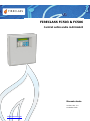 1
1
-
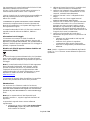 2
2
-
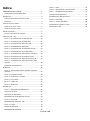 3
3
-
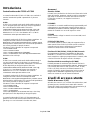 4
4
-
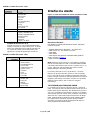 5
5
-
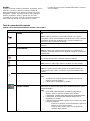 6
6
-
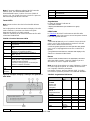 7
7
-
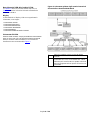 8
8
-
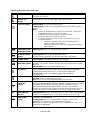 9
9
-
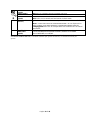 10
10
-
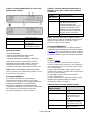 11
11
-
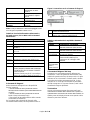 12
12
-
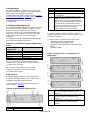 13
13
-
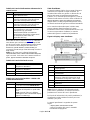 14
14
-
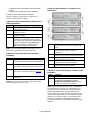 15
15
-
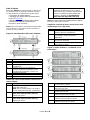 16
16
-
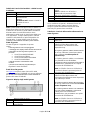 17
17
-
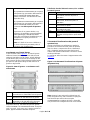 18
18
-
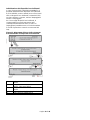 19
19
-
 20
20
-
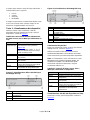 21
21
-
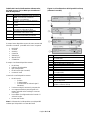 22
22
-
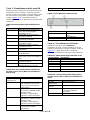 23
23
-
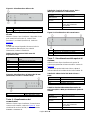 24
24
-
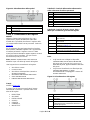 25
25
-
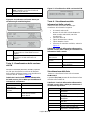 26
26
-
 27
27
-
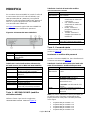 28
28
-
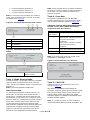 29
29
-
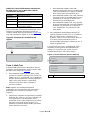 30
30
-
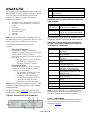 31
31
-
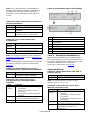 32
32
-
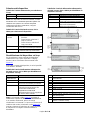 33
33
-
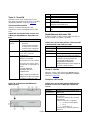 34
34
-
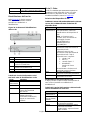 35
35
-
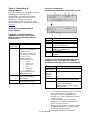 36
36
-
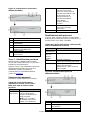 37
37
-
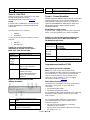 38
38
-
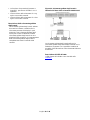 39
39
-
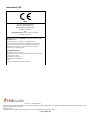 40
40
FireClass FC503 e FC506 Centrali antincendio indirizzabili Manuale utente
- Tipo
- Manuale utente
Documenti correlati
Altri documenti
-
CAME ACS028 Manuale utente
-
CAME ACS028 Programming Manual
-
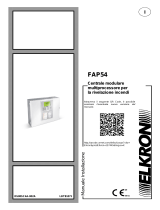 Elkron FAP548 EVO Guida d'installazione
Elkron FAP548 EVO Guida d'installazione
-
CAME 64600271 Manuale utente
-
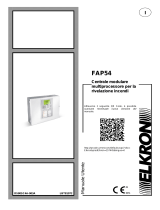 Elkron FAP548 EVO Manuale utente
Elkron FAP548 EVO Manuale utente
-
CAME ACS01 Programming Manual
-
CAME ACS028 Guida d'installazione
-
DSC PC1616 Manuale utente
-
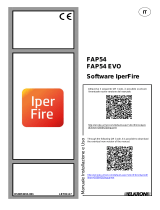 Elkron IperFire Guida d'installazione
Elkron IperFire Guida d'installazione
-
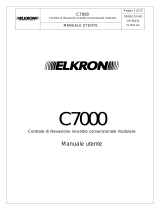 Elkron C/7000 Manuale utente
Elkron C/7000 Manuale utente